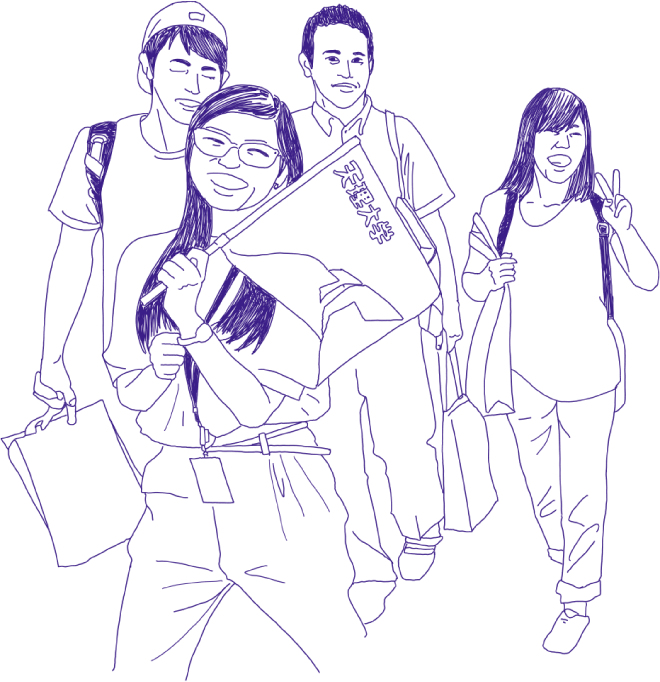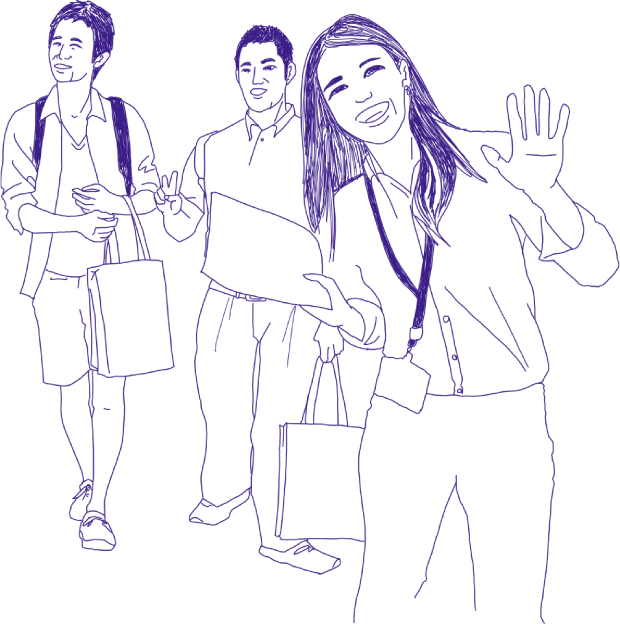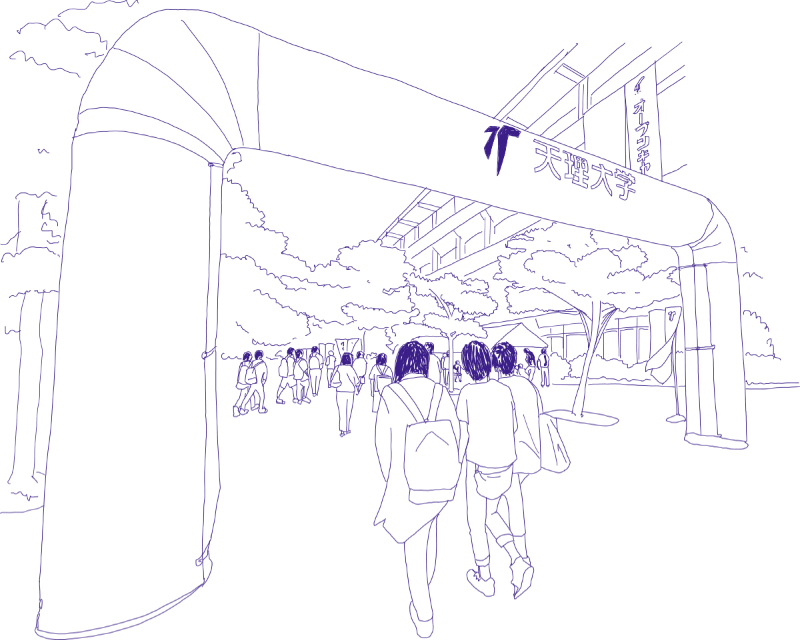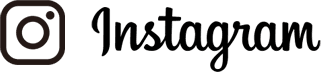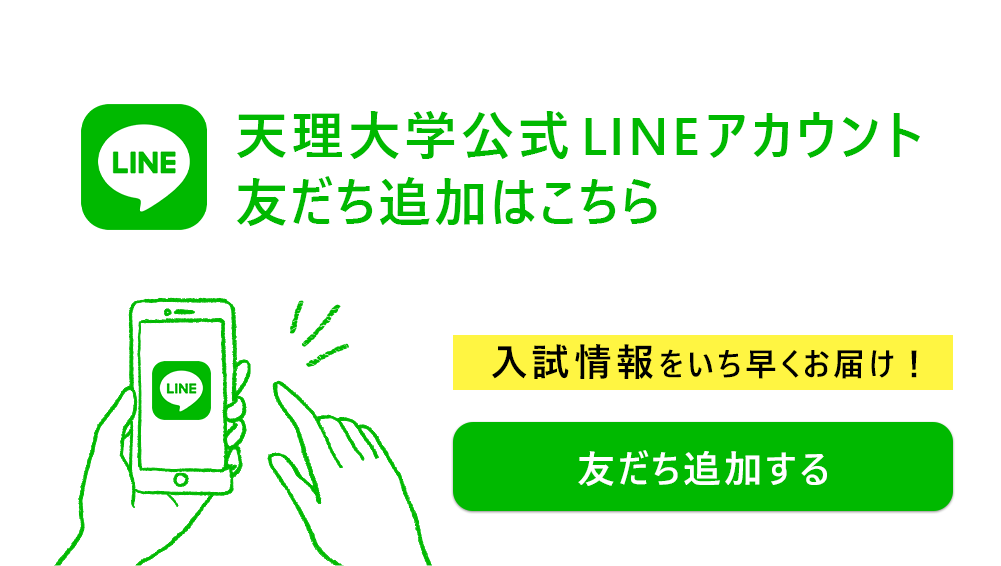インターネット
出願の流れ
インターネット出願の流れ
01
出願に必要な書類等の準備
入試方式により出願書類は異なります。必要な書類を確認のうえ、入試別出願書類(本学所定)のダウンロードより事前に準備をお願いいたします。
「入学志願票・写真票」に関しては、「04 支払い」後にしか印刷できません。
02
アカウントを作成
アカウント作成
下記の手順に従ってアカウントの作成をしてください。
- 天理大学入試情報サイト
https://tenri-u.jp/にアクセス。 - 「インターネット出願」をクリックしてページを開いてください。
- 「インターネット出願の流れ」ページ下方の「インターネット出願はこちらから」ボタンをクリックしてください。
- Post@netのログイン画面より「アカウント作成」ボタンをクリックしてください。
- 利用規約に同意した後、メールアドレス・パスワードを入力して「登録」ボタンをクリックしてください。
※登録後のメールアドレスの変更はおすすめしません。変更の可能性が低いメールアドレスをご利用ください。 - 入力したメールアドレス宛てに、仮登録メールが届きます。
- 仮登録メールの受信から60分以内にメール本文のリンクをクリックして登録を完了させてください。
- ログインの際には、登録したメールアドレスに認証コードが届きますので、入力しログインしてください。
ログイン
下記の手順に従ってPost@netにログインし、お気に入り学校の登録をしてください。
- メールアドレス・パスワードを入力して「ログイン」ボタンをクリックすると、 登録したメールアドレスに認証コードが届きますので、入力しログインしてください。
- トップページの「学校一覧」から「天理大学」を検索し、「お気に入り登録」をクリックしてください。
03
出願登録を行う(出願期間外には出願登録できません)
出願登録
「はじめに」をよく読んでから「出願登録」ボタンをクリック後、画面の指示に従って登録してください。
- 留意事項の確認
- 入試区分の選択
- 試験日・学科・試験会場の選択
- 志願者情報(氏名・住所等)の入力
- 出願内容の確認
- 支払い方法の選択(コンビニ・ペイジー)
- 支払い番号の確認・必要情報をメモ
※支払いの際に必要となります。
・支払い番号は、必ずメモし、スクリーンショットを撮ることをおすすめします。
・支払い番号は、出願後、事前に登録したメールアドレスに届いたメールで確認できます。
また、Post@netにログインすれば、後に支払い情報を確認できます。
※出願登録した翌日中に振込手続きをしてください。
04
支払い
《⼿数料は本⼤学が全額負担》
出願期間最終日の正午までに、入学検定料をお支払いください。
入学検定料の支払い後は、出願登録内容の変更はできませんので注意してください。
(入学検定料の支払い前であれば、初めから出願登録を行うことで変更が可能です)
※一度納入した入学検定料は、いかなる理由があっても返金しませんので注意してください。
※入学検定料領収書は提出不要です。控えとして大切に保管してください。
コンビニ レジにてお⽀払い
※下記操作手順は一部省略されていますので、実際の画面の案内に従って操作してください。
※コンビニにより機器の操作方法や手順に変更が生じる場合があります。
-
ローソン
/ミニストップ- Web画面に
表示された
「お客様番号」
「確認番号」 - Loppi(ロッピー)

- 「各種番号をお持ちの⽅」
ボタンを押す - 「お客様番号」
を⼊⼒ - 「確認番号」
を入力 - 「申込券」
発券 - 発券から
30分以内にレジへ
-
セイコーマート
- Web画面に
表示された
オンライン決済番号 - レジで
「インターネット支払い」
とお知らせください。
※お客様側レジ操作画面に
入力案内が出ますので、
以下操作を行ってください。 - 「オンライン決済番号」
をハイフンを除いて⼊⼒し
「登録」をタッチ - 支払内容の確認画面が
表示されるので、
「OK」ボタンを押す - 代金お支払い
-
ファミリーマート
-
コンビニのロゴ一覧から
ファミリーマート
のロゴをタップします。
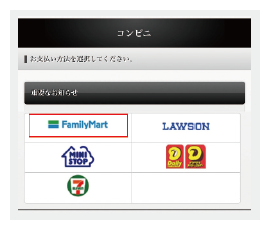
-
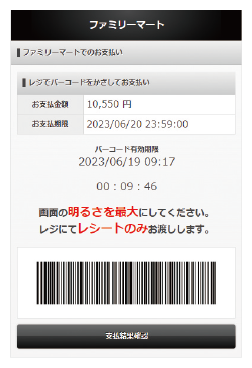
表示されている
バーコードをレジにいる
スタッフに提示
してください。
※提示する際は、画面の
明るさを最大にしてください。
※バーコードの有効期限は
表示から10分間になります。
- Web画⾯に
表⽰された
第1番号
「お客様番号」
「確認番号」 - マルチコピー機
- 「代金支払い/チャージ」
ボタンを押す - 「番号を入力する」
ボタンを押す - 「お客様番号」
を⼊⼒ - 「確認番号」
を⼊⼒ - 注意事項を確認し、
「上記の内容を確認しました」
ボタンを押す - 支払内容を確認し
「確認」ボタンを押す - 「申込券」
発券 - 発券から
30分以内にレジへ
-
-
セブンイレブン
- 払込票
を印刷
または
Web画面に
表示された
払込票番号 - 印刷した
「払込票」を渡す
または
レジで番号を
お知らせください
デイリーヤマザキ
/ヤマザキデイリーストアー- Web画面に
表示された
オンライン決済番号 - レジで番号を
お知らせください
ペイジー (銀⾏ATM)
- ペイジー対応の
銀⾏ATMを利⽤ - 「税⾦・各種料⾦(ペイジー)」を選択※1
- 収納機関番号、お客様番号、確認番号を⼊⼒
- ⽀払い⽅法を選択
(現⾦またはキャッシュカード) - ⽀払い
1:銀行ATMによってメニュー名称が異なります。上記はゆうちょ銀行の例。
ATMでペイジーが使える⾦融機関は下記のみです。(2023年6⽉現在)
ゆうちょ銀行/みずほ銀行/三菱UFJ銀行/三井住友銀行/りそな銀行/埼玉りそな銀行/青森銀行/荘内銀行/七十七銀行/群馬銀行/足利銀行/千葉銀行/横浜銀行/関西みらい銀行/南都銀行/広島銀行/百十四銀行/福岡銀行/十八親和銀行/東和銀行/京葉銀行/熊本銀行
コンビニ設置のATMはご利⽤いただけません。
ペイジー (ネットバンキング)
収納機関番号・お客様番号・確認番号を控え、各⾃で⽀払い⽅法を確認し、⼊学検定料をお⽀払いください。
05
出願書類の郵送
入学検定料の入金と出願書類の郵送をもって出願手続きの完了といたします。
-
⼊学志願書等、封筒貼付⽤宛名シートを印刷(入学検定料支払後、書類がダウンロード可能になります。)
入学検定料の支払い後に届く「インターネット出願支払完了メール」記載のURL、またはPost@netトップページの「出願内容一覧」の「出願内容を確認」から、入学志願書、封筒貼付用宛名シートをダウンロードし、ページの拡大縮小はせずにA4サイズで印刷してください。
-
出願書類⼀式を、市販の封筒に封⼊して郵送
必要な出願書類一式を、書類が入る封筒に封入し、出願期間内に本大学に全ての書類を、簡易書留・速達で郵送してください。(出願書類郵送締切日厳守)
● 持参する場合は、入学課窓口へ提出してください。(取扱時間/土・日・祝日を除く 9:00~17:00)
06
受験票の印刷・記載内容の確認
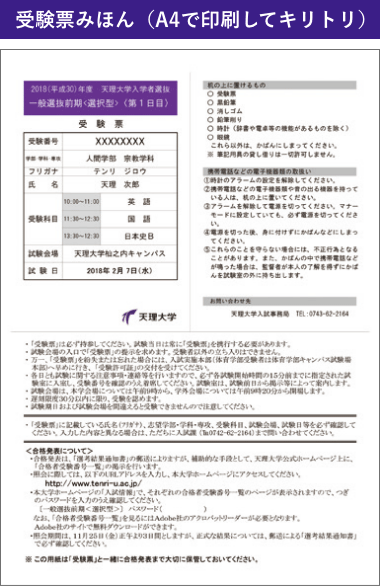
入学検定料の入金、書類の受理が確認されると届く「受験票作成完了メール」記載のURL、またはPost@netトップページの「出願内容一覧」の「出願内容を確認」から、受験票をダウンロード・印刷してください。
受験票のダウンロード・印刷については出願〆切日以降、eメールでの案内後に行えます。
受験票の記載内容は必ず確認してください。
不備がある場合は、⼊学課まで連絡してください。
試験当⽇は、必ず受験票を持参してください。